Gestión de copias de respaldo
Escenarios
Las copias de respaldo de disco DSS se crean utilizando CBR.
En esta sección se describe cómo configurar una política de copia de respaldo para un disco. Con las políticas de copia de respaldo configuradas, los datos en discos DSS se pueden hacer copias de respaldo periódicamente para mejorar la seguridad de los datos.
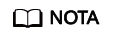
Las copias de respaldo se pueden crear para los discos solo cuando los discos están en estado Available o In-use.
Compra de un almacén de copia de respaldo en disco y aplicación de una política de copia de respaldo
- Inicie sesión en la consola CBR.
- Inicie sesión en la consola de gestión.
- Elija Storage > Cloud Backup and Recovery > Cloud Disk Backups.
- En la esquina superior derecha, haga clic en Buy Disk Backup Vault.
- Seleccione un modo de facturación.
- Anual/mensual es un modo de facturación prepagada. Se le factura en función de la duración de la suscripción que especifique. Este modo proporciona precios más bajos y es ideal cuando la duración del uso de recursos es predecible.
- El pago por uso es un modo de facturación pospago. Se le factura en función de su uso de recursos. Con este modo, puede aumentar o eliminar recursos en cualquier momento. Los cargos se deducen del saldo de su cuenta.
- (Opcional) En la lista de discos, seleccione los discos de los que desea realizar una copia de respaldo. Después de seleccionar los discos, se agregan a la lista de discos seleccionados.
Figura 1 Selección de discos

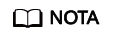
- Solo se pueden seleccionar los discos Available y In-use.
- Puede asociar los discos deseados con el almacén que creó más adelante si se omite este paso.
- Especifique una capacidad de almacén que va desde los tamaños totales de los discos hasta 10,485,760 GiB.
- Configure la copia de respaldo automática.
- Si selecciona Configure, debe seleccionar una política de copia de respaldo existente o crear una nueva. Después de crear el almacén, el sistema aplica esta política de copia de respaldo al almacén y todos los discos asociados a este almacén se copiarán automáticamente según esta política.
- Si selecciona Skip, los discos asociados a este almacén no se copian automáticamente.
- Si se ha suscrito a Proyecto empresarial, agregue el almacén a un proyecto empresarial existente.
Un proyecto empresarial facilita la gestión a nivel de proyecto y el agrupamiento de recursos y usuarios en la nube. El proyecto predeterminado es default.
- (Opcional) Agregar etiquetas al almacén.
Una etiqueta consiste en un par de clave-valor. Las etiquetas se utilizan para identificar, clasificar y buscar almacenes. Las etiquetas Vault sólo se utilizan para filtrar y gestionar almacenes. Puede agregar hasta 10 etiquetas para un almacén.
Tabla 1 describe los parámetros de etiqueta.Tabla 1 Parámetros de etiqueta Parámetro
Descripción
Valor de ejemplo
Key
Una clave de etiqueta de un almacén debe ser única. Puede personalizar la clave o seleccionar la clave de una etiqueta existente creada en TMS.
Una clave de etiqueta:
- Puede contener de 1 a 36 caracteres Unicode.
- No se puede dejar en blanco, no puede comenzar ni terminar con espacios, o contener caracteres ASCII (0-31) no imprimibles o los siguientes caracteres especiales: =*<>\,|/
Key_0001
Value
Un valor de etiqueta puede ser repetitivo o dejarse en blanco.
Un valor de etiqueta:
- Puede contener de 0 a 43 caracteres Unicode.
- Puede ser una cadena vacía, no puede comenzar ni terminar con espacios, o contener caracteres ASCII (0-31) no imprimibles o los siguientes caracteres especiales: =*<>\,|/
Value_0001
- Especifique un nombre para el almacén.
El nombre puede contener de 1 a 64 caracteres incluidos dígitos, letras, guiones bajos (_), y guiones (-), por ejemplo, vault-612c.
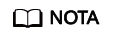
Puede utilizar el nombre predeterminado, que tiene el formato de vault_xxxx.
- Especifique la duración de la suscripción si selecciona Yearly/Monthly para Billing Mode. El período de validez oscila entre 1 mes y 3 años.
Determine si desea habilitar la renovación automática. Si selecciona Auto Renewal:
- Su suscripción se renovará cada mes para la facturación mensual.
- Su suscripción se renovará cada año para la facturación anual.
- Haga clic en Next. Confirme los detalles de compra y continúe.
- Complete el pago como se le solicite.
- Vuelva a la página de copia de respaldo del disco. El almacén que ha creado se muestra en la lista.
Puede asociar discos al nuevo almacén o crear copias de respaldo para los discos. Para obtener más información, consulte Gestión de almacén.






